Как удалить или исправить WbemCons.exe (HPE System Insight Manager)
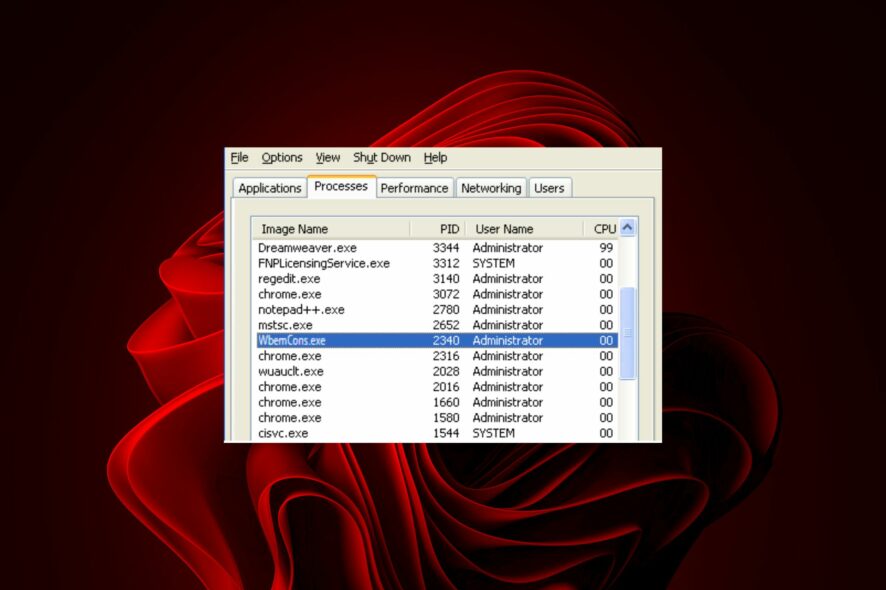
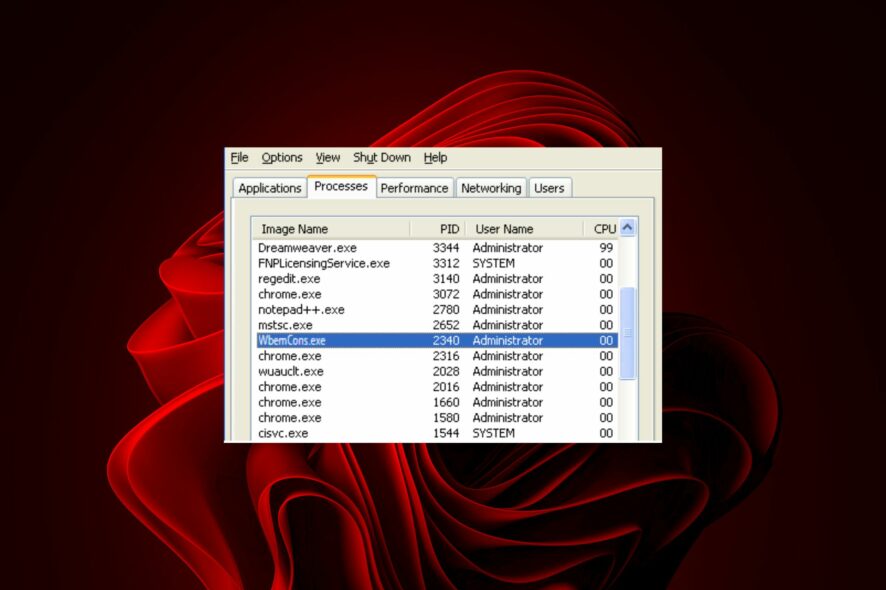 Файл WbemCons.exe может не быть полезным для каждого стандартного пользователя ПК, поэтому, если вы его заметили и он вызывает проблемы, эксперты WindowsReport нашли способы удалить его из вашей системы.
Файл WbemCons.exe может не быть полезным для каждого стандартного пользователя ПК, поэтому, если вы его заметили и он вызывает проблемы, эксперты WindowsReport нашли способы удалить его из вашей системы.
Что такое файл WbemCons.exe? WbemCons.exe — это процесс, связанный с HPE System Insight Manager. Вы можете найти его по следующему пути: C:\Program Files\Hewlett Packard\HPE Systems Insight Manager\wbemcons.exe
Процесс WbemCons запускается автоматически, когда вы запускаете приложение HPE System Insight Manager, и остается активным в фоновом режиме, пока вы используете приложение. Программа предоставляет удаленный доступ к конфигурации и управлению компьютером и его приложениями.
Как я могу исправить ошибки приложения WbemCons.exe?
Прежде чем мы начнем с шагов по устранению неполадок, ниже приведены несколько вариантов ошибок WbemCons.exe, с которыми вы можете столкнуться:
`Wbemcons.exe отсутствует
Ошибка в приложении: wbemcons.exe
Wbemcons.exe недействителен
Ошибка в пути к программному обеспечению: wbemcons.exe
Wbemcons.exe столкнулся с проблемой и будет закрыт
Wbemcons.exe не может быть найден
Ошибка запуска в приложении: wbemcons.exe
Wbemcons.exe не работает
Не удается найти wbemcons.exe
Wbemcons.exe остановлен`ПРИМЕЧАНИЕ Первые четыре шага предназначены для удаления файла WbemCons.exe, если он вызывает проблемы с производительностью на вашем ПК. В противном случае продолжайте с шагов 5 и далее, если это вредоносный файл.
1. Завершите процесс
- Нажмите клавишу Windows, введите Диспетчер задач в строке поиска и нажмите Открыть .
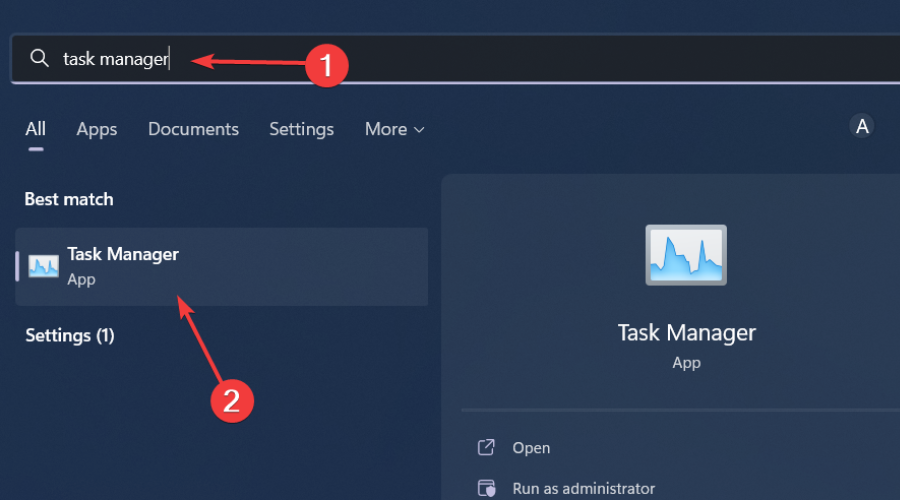
- Перейдите на вкладку Процессы и найдите процесс WbemCons.exe.
- Щелкните правой кнопкой мыши на нем и выберите Завершить задачу .
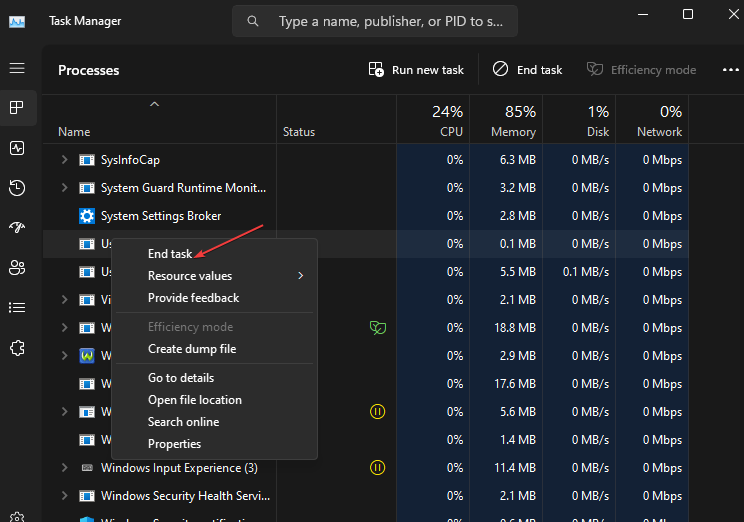
Завершение процесса временно решит любые проблемы с высокой загрузкой ЦП. Однако, если процесс работает в фоновом режиме, каждый раз, когда вы включаете ПК, он будет запускаться снова. Если это необходимый процесс, вы можете ограничить его использование ЦП.
2. Запустите программу в режиме совместимости
- Найдите файл WbemCons.exe, щелкните правой кнопкой мыши на нем и выберите Свойства .
- Перейдите на вкладку Совместимость, отметьте опцию Запустить эту программу в режиме совместимости и выберите Windows 8 из выпадающего меню.
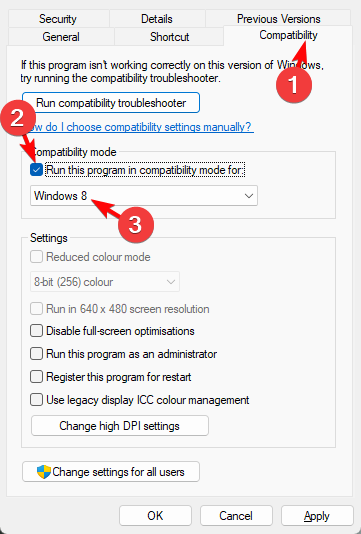
- Дайте программе завершить установку, затем проверьте, сохраняется ли ошибка.
Если проблема заключалась в том, что WbemCons.exe постоянно зависал или вызывал сбои в вашей системе, запуск его в режиме совместимости решит эту проблему. Возможно, все это время проблема заключалась в несовместимости с вашей ОС.
3. Удалите программу
- Нажмите на значок Пуск, введите Панель управления в строке поиска и нажмите Открыть .
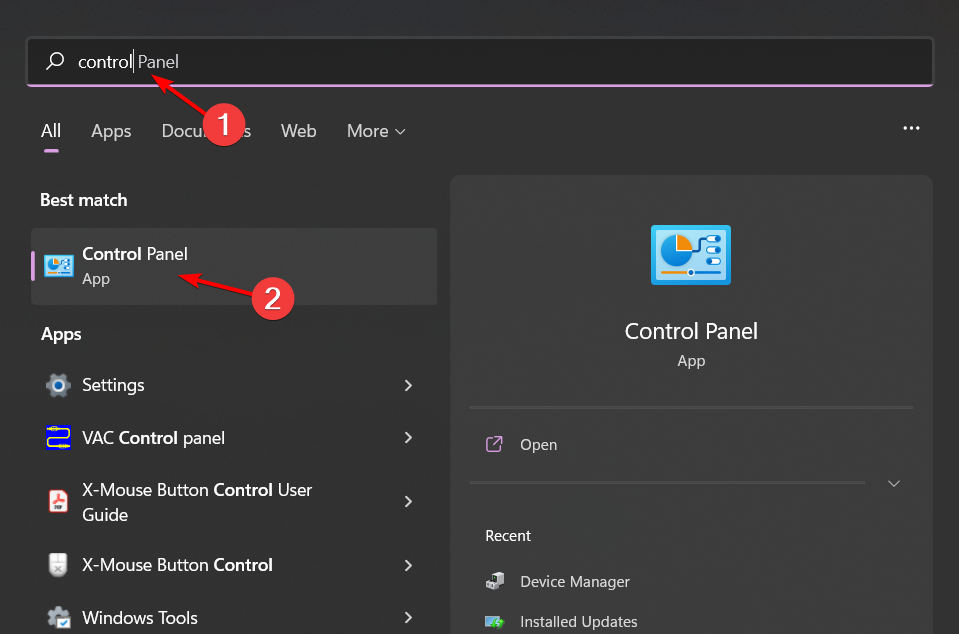
- Выберите Удалить программу в разделе Программы .
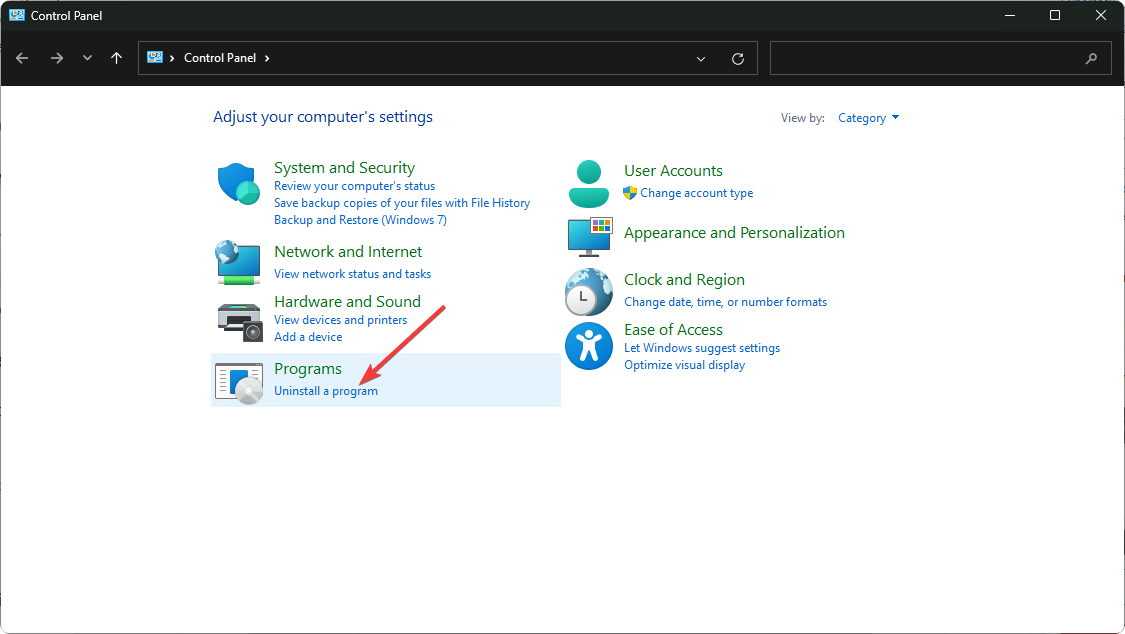
- Найдите приложение HPE System Insight Manager, щелкните на нем и выберите Удалить .
- Подтвердите удаление в следующем всплывающем окне.
- Вернитесь к его пути расположения и удалите exe файл.
После завершения очистите любые остаточные файлы, чтобы предотвратить запуск каких-либо экземпляров приложения в фоновом режиме.
4. Отключите HPE System Insight Manager
- Нажмите клавишу Windows, введите cmd в строке поиска и нажмите Запуск от имени администратора .
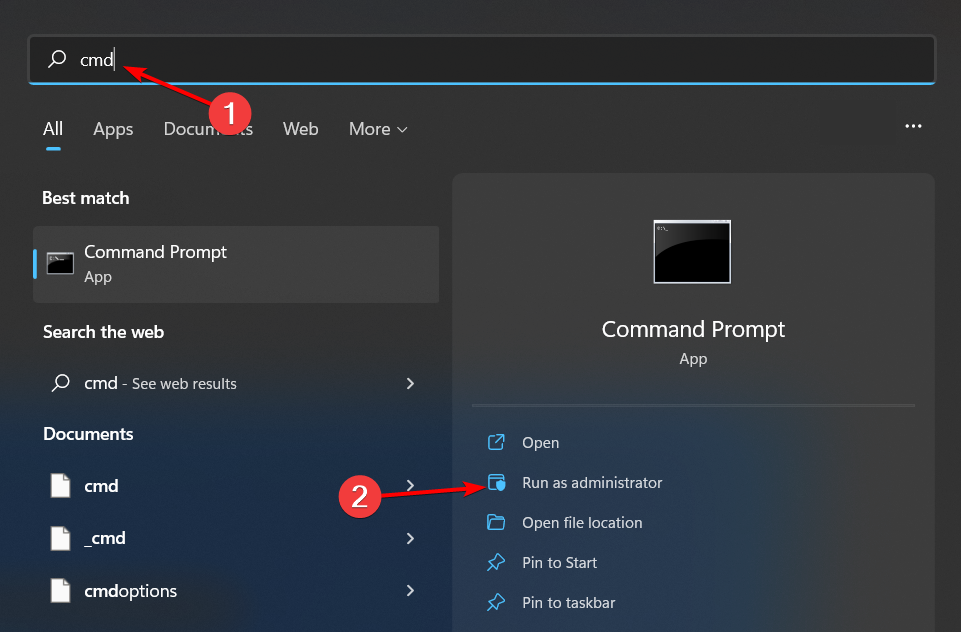
- Введите и нажмите Enter следующую команду:
>mxstop - Чтобы запустить его снова, введите следующую команду и нажмите Enter:
>mxstartЧитать подробнее об этой теме
- Как зарегистрироваться и создать новую учетную запись Gmail [Простой гид]
- Вот как исправить установку Missile Command Delta
- ИСПРАВИТЬ: сбой Missile Command Delta на ПК
5. Проверьте наличие вирусов
- Нажмите клавишу Windows, найдите Безопасность Windows и нажмите Открыть .
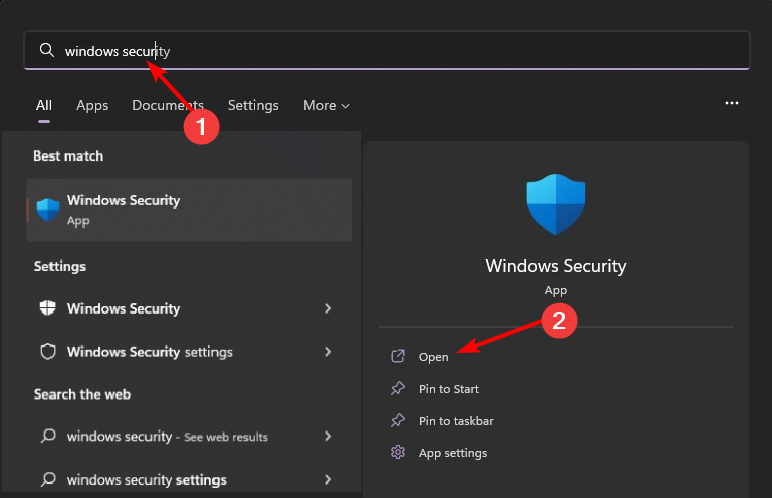
- Выберите Защита от вирусов и угроз .
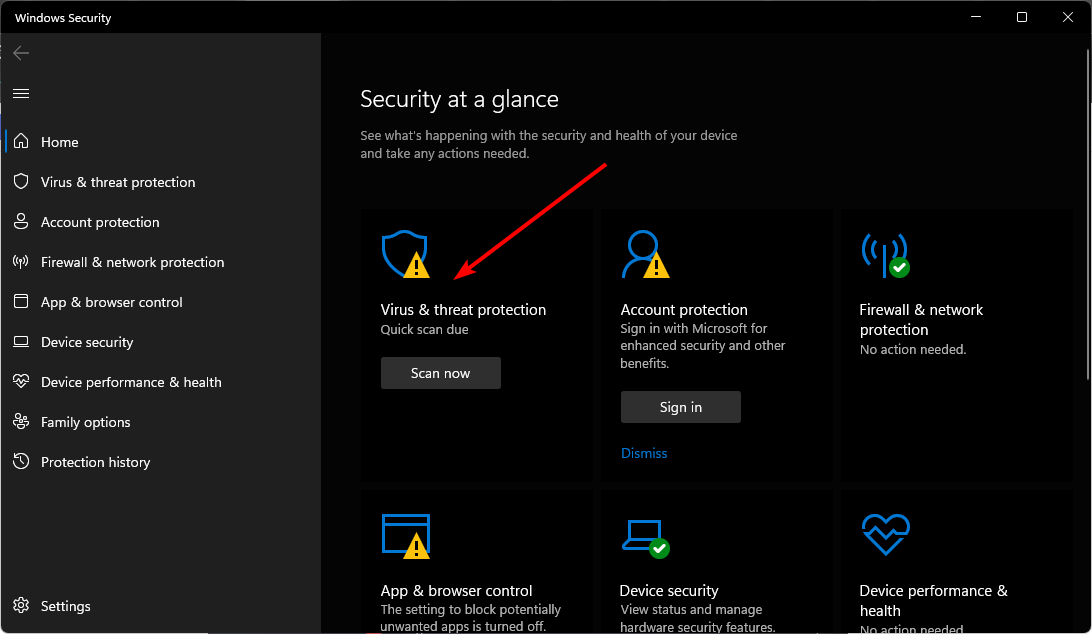
- Далее нажмите Быстрое сканирование в разделе Текущие угрозы .
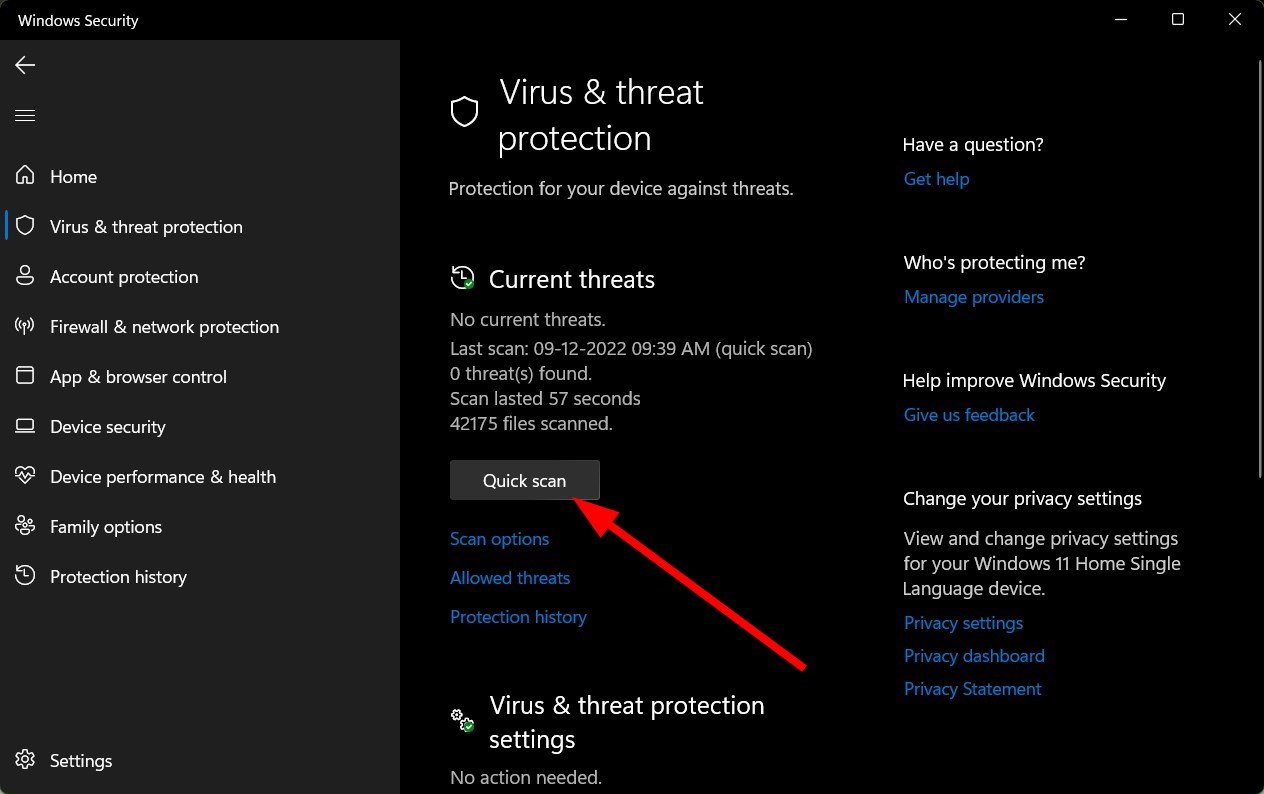
- Если угроз не обнаружено, выполните полное сканирование, нажав на Параметры сканирования прямо под Быстрым сканированием .
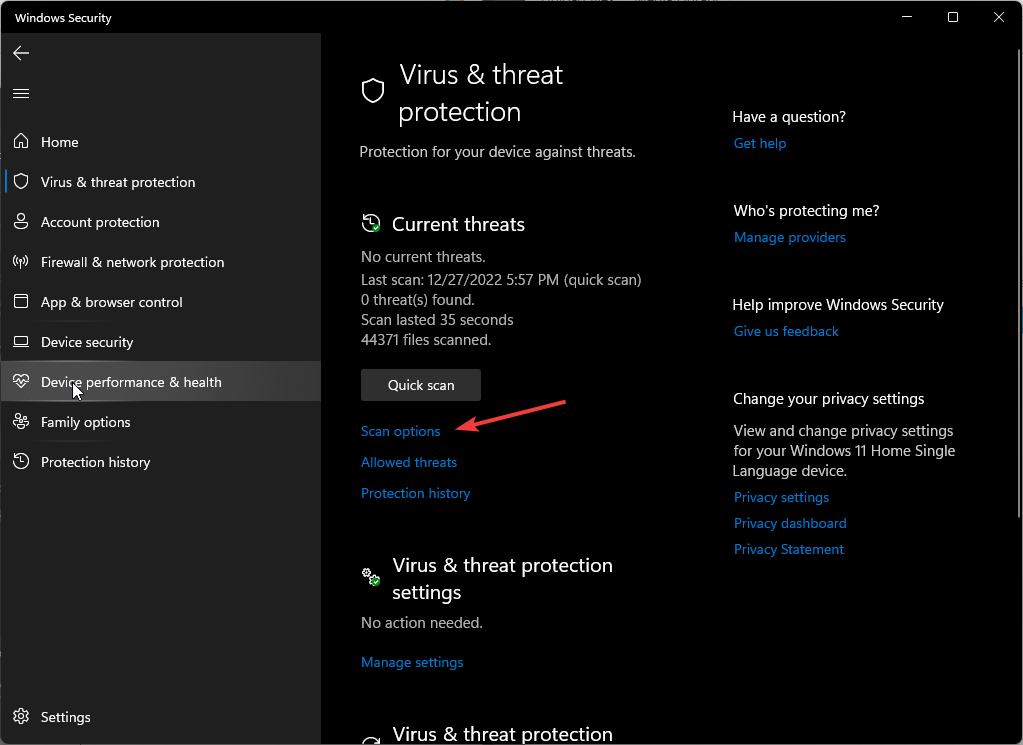
- Нажмите на Полное сканирование, затем Сканировать сейчас, чтобы выполнить глубокое сканирование вашего ПК.
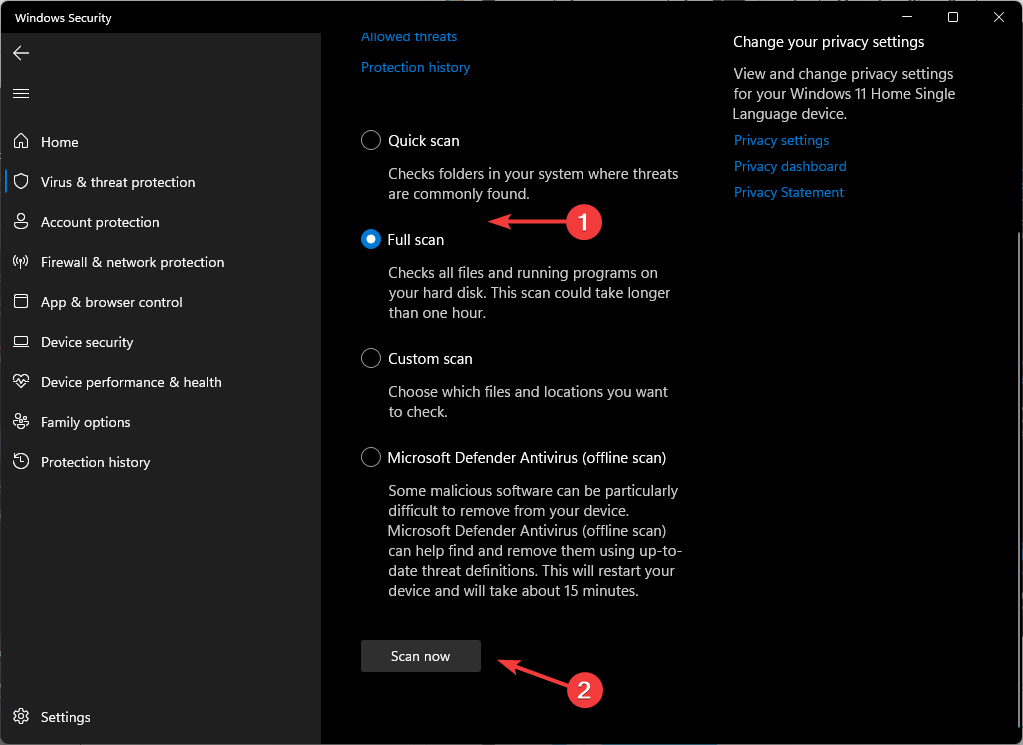
- Дождитесь завершения процесса и перезагрузите систему.
6. Выполните сканирование DISM и SFC
- Нажмите на значок Пуск, введите cmd в строке поиска и нажмите Запуск от имени администратора .
- Введите следующие команды и нажмите Enter после каждой:
DISM.exe /Online /Cleanup-Image /Restorehealthsfc /scannow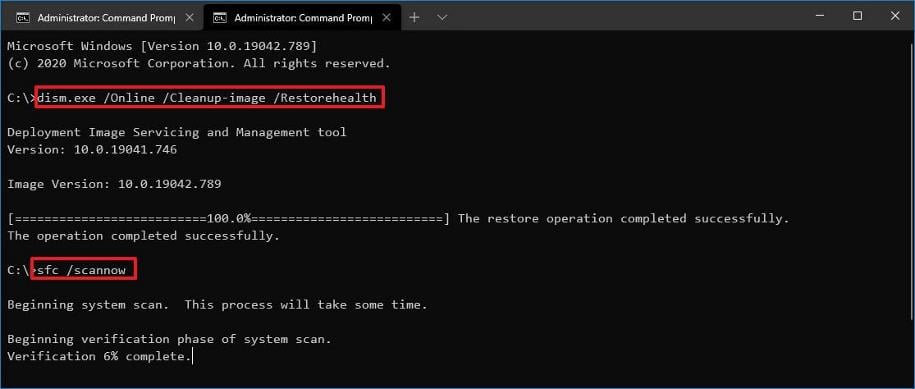
Что делает HPE Systems Insight Manager?
HPE Systems Insight Manager — это решение для удаленного мониторинга и управления, которое предоставляет информацию в реальном времени о вашей ИТ-инфраструктуре. Оно позволяет организациям проактивно управлять своей ИТ-средой, включая серверы, системы хранения, инфраструктуру дата-центров и сети.
Такие инструменты полезны, потому что они дают вам возможность обнаруживать проблемы до их возникновения. Когда вы устраняете проблемы на ранней стадии, вы можете оптимизировать использование ресурсов и обеспечить доступность приложений и услуг.
Когда дело доходит до exe файлов, вы никогда не можете знать, когда они не откроются, поэтому вы можете принудительно запустить их в таких случаях. У нас есть обширные руководства по многим другим подобным файлам, поэтому, если вы столкнетесь с файлом main.exe и не знаете, что это, мы расскажем все о нем.
На этом все с нашей стороны, но если у вас есть дополнительные мысли по этой статье, мы будем рады их услышать, поэтому оставьте комментарий ниже.